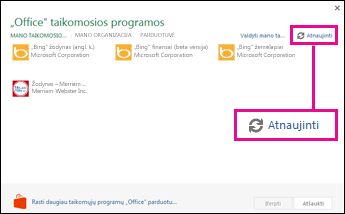Kai paslepiate arba gaunate „Office“ papildinių, papildinių sąrašas turi būti automatiškai atnaujintas, kad būtų rodomos tik aktyvūs papildiniai. Jei sąrašas automatiškai neatnaujinamas, galite atnaujinti jį neautomatiškai.
Svarbu: Naujas „Office“ programų pavadinimas yra „Office“ papildiniai. Šiuo metu atnaujiname produktus, dokumentus, pavyzdžius ir kitus išteklius, kad atsispindėtų platformos pavadinimo keitimas iš „Office“ ir „SharePoint“ skirtos programos“ į „Office“ ir „SharePoint“ papildiniai“. Šį keitimą atlikome tam, kad būtų patogiau atskirti plėtinių platformą nuo „Office“ programų. Kol vykdomi šie keitimai, jūsų programoje rodomi dialogo langai ir pranešimai gali būti kitokie, nei šiame straipsnyje.
"Office" papildiniai sąrašo atnaujinimas "Office 2016"
Jei papildinys nerodomas „Office“ skirtų papildinių sąraše, atnaujinkite sąrašą, kad būtų rodomi visi jūsų papildiniai.
-
Programoje „Word 2016“, „Excel 2016“ arba „PowerPoint 2016“ spustelėkite Įterpti > Mano papildiniai.
Programoje „Project 2016“ spustelėkite Projektas > Mano papildiniai.
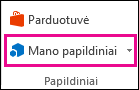
-
Tada spustelėkite Atnaujinti ir atnaujinkite „Office“ papildinių dialogo lange esantį sąrašą.
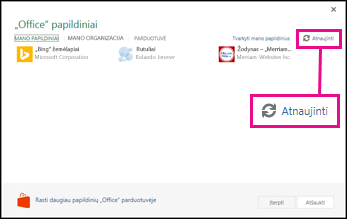
Norėdami sužinoti, kaip įterpti ir naudoti „Office“ papildinius „Access“ žiniatinklio taikomojoje programoje, žr. šiuos straipsnius:
"Office" sąrašo taikomųjų programų atnaujinimas "Office 2013"
Jei taikomoji programa nerodoma „Office“ skirtų taikomųjų programų sąraše, atnaujinkite sąrašą, kad būtų rodomos visos jūsų taikomosios programos.
-
Programoje „Word 2013“, „Excel 2013“ arba „PowerPoint 2013“ spustelėkite Įterpti > Mano taikomosios programos.
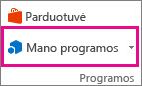
Programoje „Project 2013“ spustelėkite Projektas > „Office“ taikomosios programos.

-
Dalyje „Office“ taikomosios programos spustelėkite Mano taikomosios programos, kad būtų rodomas jūsų taikomųjų programų sąrašas, tada spustelėkite Atnaujinti, kad atnaujintumėte sąrašą.